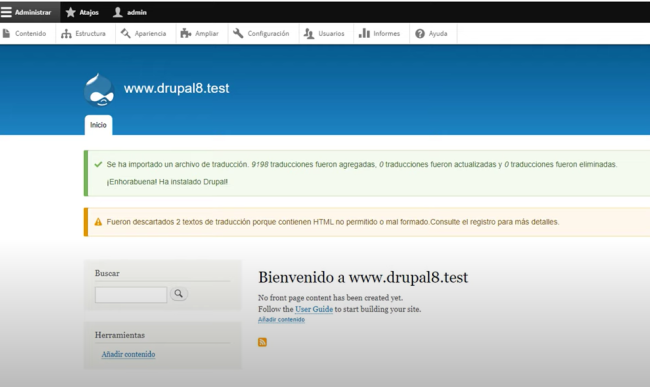Si no ves el video, puedes refrescar el navegador, presionando (Ctrl+Shift+R | Ctrl+F5 o Shift+F5), o abrirlo directamente desde el Canal de Youtube... HAZ CLIC AQUI
Una vez descargados todos los archivos de Drupal 8, lo primero que necesitaremos a continuación es arrancar nuestro servidor, Xampp en este caso, para comenzar con el proceso de creación de la base de datos y la configuración del dominio virtual.
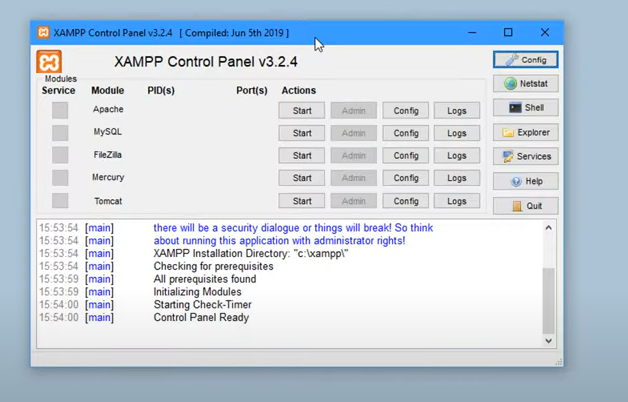
El dominio virtual o Virtual host, es lo que te permitirá acceder a tu web, mediante el navegador, para inicializar el instalador de Drupal, en esta primera fase y, posteriormente, para continuar con la gestión total de tu proyecto Drupal.
Al realizar la descarga de archivos utilizando el gestor de paquetes Composer, se crea automáticamente, una nueva estructura, en la cual coloca todos los archivos principales de Drupal, dentro de la carpeta "web", por lo cual, al momento de subir tu instalación a un servidor en línea, también deberás tomarlo en cuenta.
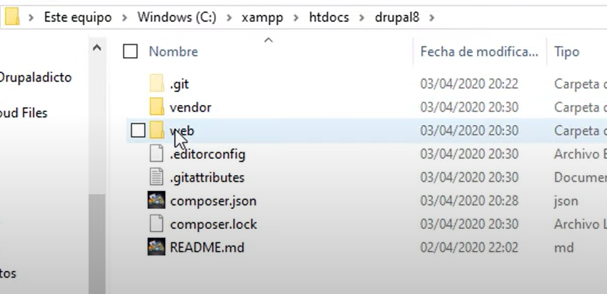
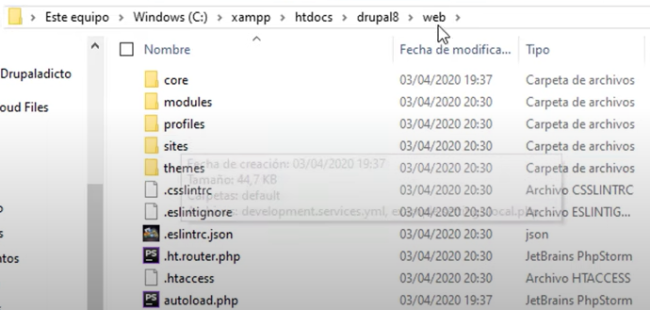
Para la configuración del dominio virtual, en el caso de hacerlo en un servidor local, que utiliza el sistema operativo Windows, tendrás que modificar dos archivos específicamente, esto serán el archivo hosts, de Windows, ubicado en "C:\Windows\System32\drivers\etc", y dentro de este copiarás la línea que viene como ejemplo, comentada en el archivo y la sustituirás con el nombre o dominio que utilizarás en tu proyecto Drupal.
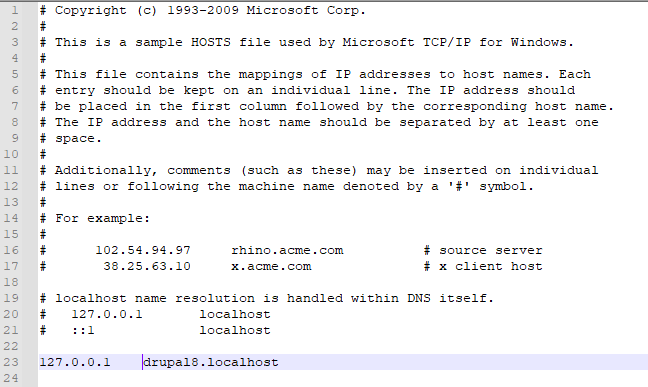
El otro archivo que tendrás que modificar, es el httpd-vhost.conf, que define el "Virtual Host", dentro de tu servidor Apache en Xampp, ubicado en "C:\xampp\apache\conf", donde al igual que en caso anterior, deberás copiar las líneas que te vienen comentadas como ejemplo y sustituirlas con los datos específicos para tu proyecto Drupal.
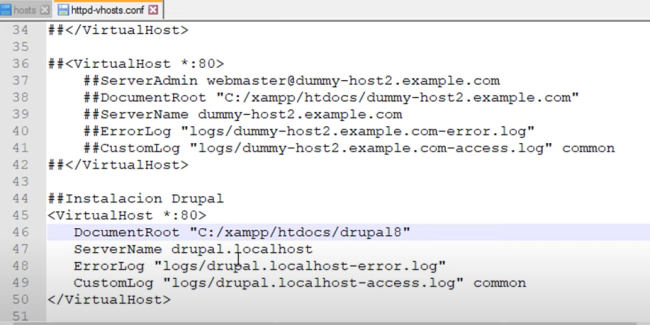
Es posible que necesites reiniciar tu servidor Apache una vez hayas realizado los cambios, para que queden registrados y puedas acceder a tu dominio virtual a traves del navegador. Si todo está correcto, cuando escribas en el navegador tu dominio, deberías ver el instalador de Drupal.
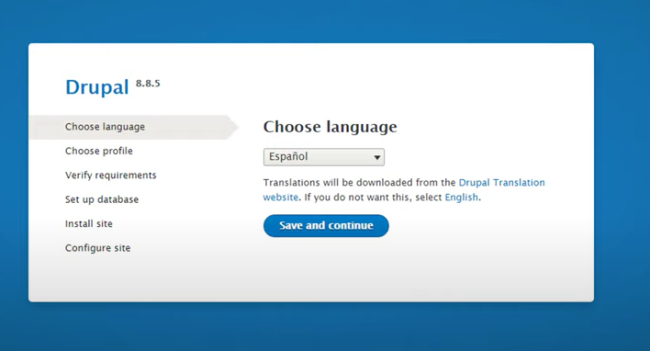
Llegados a este punto, ya sabrás que Drupal funciona combinando Php con una base de datos, en nuestro caso, esta base de datos será Mysql, y para ello tendremos que crearla antes de iniciar el proceso o instalación o nos devolverá un error.
Para crear nuestra base de datos, haremos clic en el botón Mysql, dentro de nuestro panel de control de Xampp, para que nos permita acceder al PhpMyAdmin, que es un gestor gráfico de bases de datos.
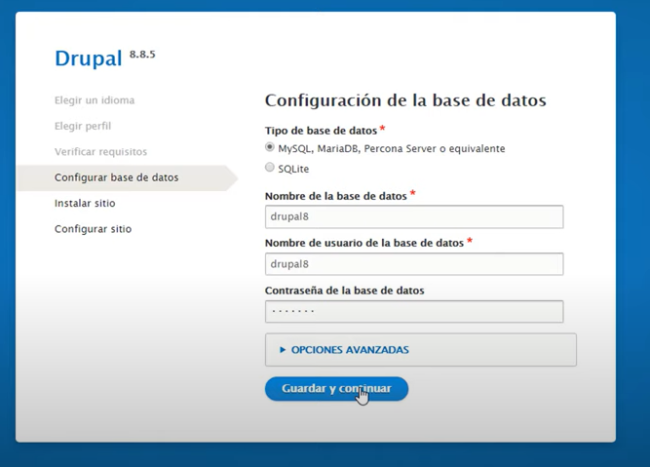
En este ejercicio hemos seleccionado la instalación de Drupal, con el idioma en Español, por esta razón, como parte del proceso, el instalador, además de activar los módulos del núcleo de Drupal, descargará las traducciones correspondientes a dichos módulos.
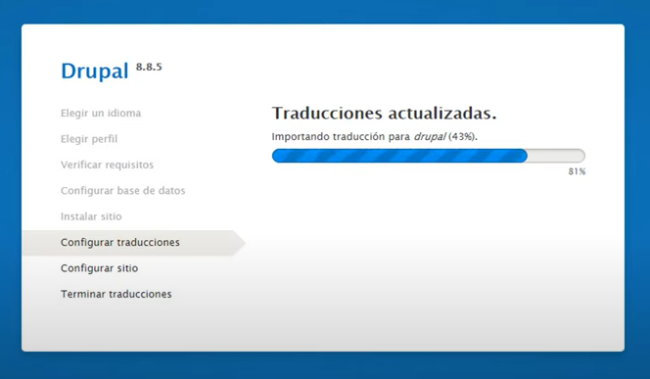
Una vez haya terminado el proceso de activación de las traducciones, solo nos quedarán definir los datos con los que accederemos a nuestro Drupal para gestionarlo, entre las configuraciones que añadiremos están el idioma, la zona horaria, el correo electrónico para la web y para nuestro usuario administrador, además del usuario administrador y si deseamos recibir notificaciones relacionadas con las actualizaciones de Drupal y sus módulos.
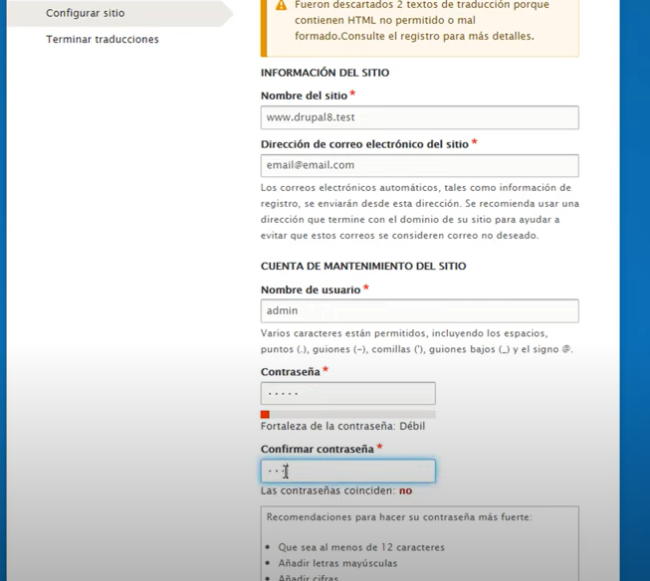
Cuando hayamos complementado todos los datos necesarios, haremos clic en el botón que aparece en la parte inferior de la pantalla y lo siguiente que veremos será la pantalla de bienvenida, indicándonos que ya tenemos instalado un Drupal y que funciona correctamente.